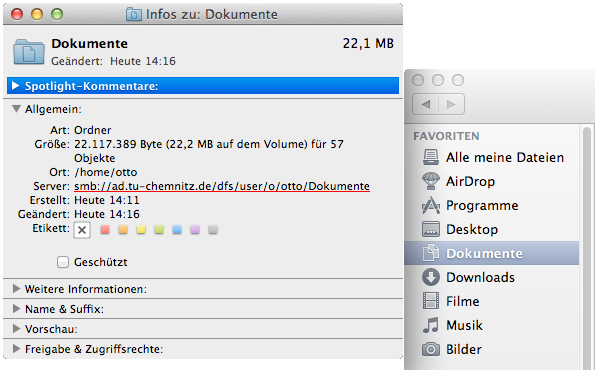Active Directory Dienste
(Stand: November 2023)
Allgemeine Informationen
Mit dem Betrieb einer Active-Directory-Infrastruktur stehen AD-Dienste campusweit zur Verfügung.
Ein wesentliches Ziel der AD-Dienste ist die Unterstützung dezentraler und eigenverantwortlich administrierter Windows- und MacOS-Computer durch Integration in eine AD-Domäne. Dabei verbleibt die Administrationsverantwortung für die integrierten Computer beim Betreiber.
Die AD-Domäne ist redundant ausgelegt und bildet folgenden Namensraum ab:
- Domänenname:
ad.tu-chemnitz.de - Netbiosname:
TUC
AD-Dienste für Windows
Aktuell werden für die AD-Integration von Windows-Computern folgende Systemplattformen unterstützt:
- Windows 10 Enterprise 2016 LTSB
- Windows 10 Enterprise LTSC 2019
- Windows Server 2016
- Windows Server 2019
- Windows Server 2022
Derzeit sind für Windows-Computer folgende AD-Dienste verfügbar:
- Nutzerauthentifizierung
- Gruppenverwaltung
- Nutzerdaten- und Profilverzeichnisse
- Druckeranbindung für MFG-Geräte
Authentifizierung
Kernbestandteil der AD-Dienste ist die Nutzerauthentifizierung auf Basis des URZ-Nutzerkennzeichens.
Die Pflege der Nutzerkennzeichen erfolgt aus einem zentralen Datenbestand. Kennwortänderungen Ihres Nutzerkennzeichen werden über das IdM-Portal realisiert.
Beachten Sie bitte, dass die letzte Änderung Ihres Kennwortes nach dem 01.05.2014 erfolgt sein muss.
Die Anmeldung erfolgt mit Ihrem Nutzerkennzeichen gegenüber der AD-Domäne. Zum Beispiel TUC\otto wobei Sie otto durch Ihr eigenes Nutzerkennzeichen ersetzen.
Gruppenverwaltung
Für die Adressierung von Nutzergruppen ist die Abbildung aller AFS-Gruppen in AD-Gruppen realisiert. Die Synchronisation erfolgt einmal am Tag.
Nutzerdaten und Benutzerprofil
Jedem Nutzerkennzeichen ist ein Nutzerdaten- und ein Profilverzeichnis zugeordnet:
- Das Nutzerdatenverzeichnis wird beim Login unter dem Laufwerksbuchstaben
P:bereitgestellt. - Der Ordner „Eigene Dateien“ ist auf
P:\Dokumentegemappt. - Einstellungen von Anwendungen, der persönliche Desktop und das Startmenü werden im ausgeblendeten Verzeichnis
P:\Profil, also im Nutzerdatenverzeichnis abgelegt. - Das Benutzerprofil (auch Roaming Profile) liegt in einem gesonderten Speicherbereich. Zu den im Benutzerprofil abgelegten Informationen gehören beispielsweise die Darstellung im Windows-Explorer, der Standarddrucker und andere Einstellungen.
| Laufwerk | UNC-Pfad | |
|---|---|---|
| Nutzerdaten | P: |
\\ad.tu-chemnitz.de\dfs\user\o\otto |
| Benutzerprofil | - | \\ad.tu-chemnitz.de\dfs\profile\o\otto |
(Ersetzen Sie im Beispiel o durch den ersten Buchstaben und otto durch Ihr eigenes Nutzerkennzeichen.)
Eine Datensicherung der Nutzerdaten und des Benutzerprofils erfolgt auf Basis von regelmäßigen Snapshots und durch eine automatische Synchronisation auf ein zweites Speichersystem. Die Snapshots sind über den Reiter „Vorgängerversionen“ in den Dateieigenschaften im Explorer zugänglich.
Es wird empfohlen, besonders kritische Nutzerdaten zusätzlich anderweitig zu sichern, zum Beispiel durch eine Kopie ins AFS.
AD-Dienste für OS X
Aktuell werden für Mac-Computer folgende Systemplattformen unterstützt:
- Mac OS X 10.5 oder höher
Derzeit sind für Mac-Computer folgende AD-Dienste verfügbar:
- Nutzerauthentifizierung
- Nutzerdatenverzeichnisse
Die Active-Directory-Dienste für Mac-Computer befinden sich in der Pilotphase.
Authentifizierung
Kernbestandteil der AD-Dienste ist die Nutzerauthentifizierung auf Basis des URZ-Nutzerkennzeichens.
Die Pflege der Nutzerkennzeichen erfolgt aus einem zentralen Datenbestand. Kennwortänderungen Ihres Nutzerkennzeichen werden über das IdM-Portal realisiert.
Beachten Sie bitte, dass die letzte Änderung Ihres Kennwortes nach dem 01.05.2014 erfolgt sein muss.
Für die Anmeldung verwenden Sie ihr Nutzerkennzeichen. Bei Problemen hängen Sie an Ihr Nutzerkennzeichen den Namen der AD-Domäne – getrennt durch ein @ – an.
| Name: | Nutzerkennzeichen@ad.tu-chemnitz.de |
| Kennwort: | Ihr Kennwort für URZ-Dienste |
Persönliche Verzeichnisse
Die Ordner für persönliche Daten wie Dokumente, Bilder, usw. werden auf einem Verzeichnis im Netzwerk bereitgestellt, welches Ihrem Windows-Homeverzeichnis entspricht.
Sie können diese Einstellung im Finder mit der Option Informationen für diese Ordner prüfen.